奥维地图中绘制的图形如何导出到CAD中
1、首先,打开我们安装的奥维地图软件,如图所示。
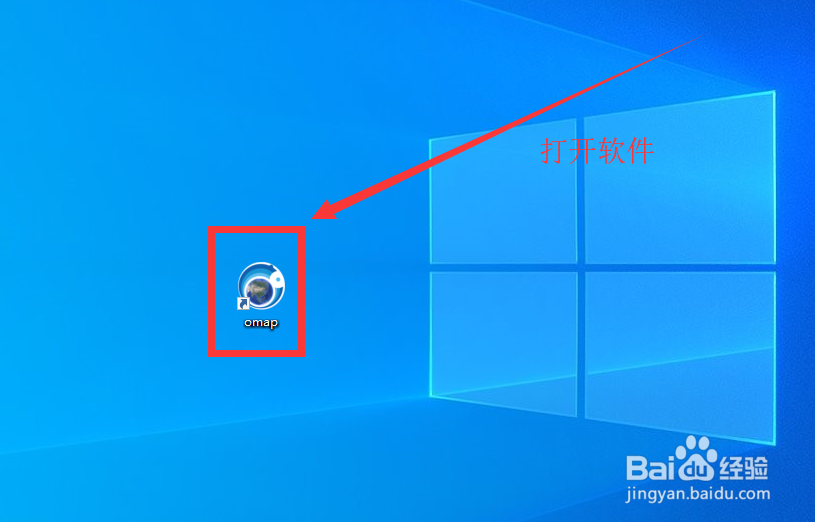
2、然后,比如我们在奥维地图中绘制了一些如图所示的多段线、圆、椭圆之类的,如图所示。
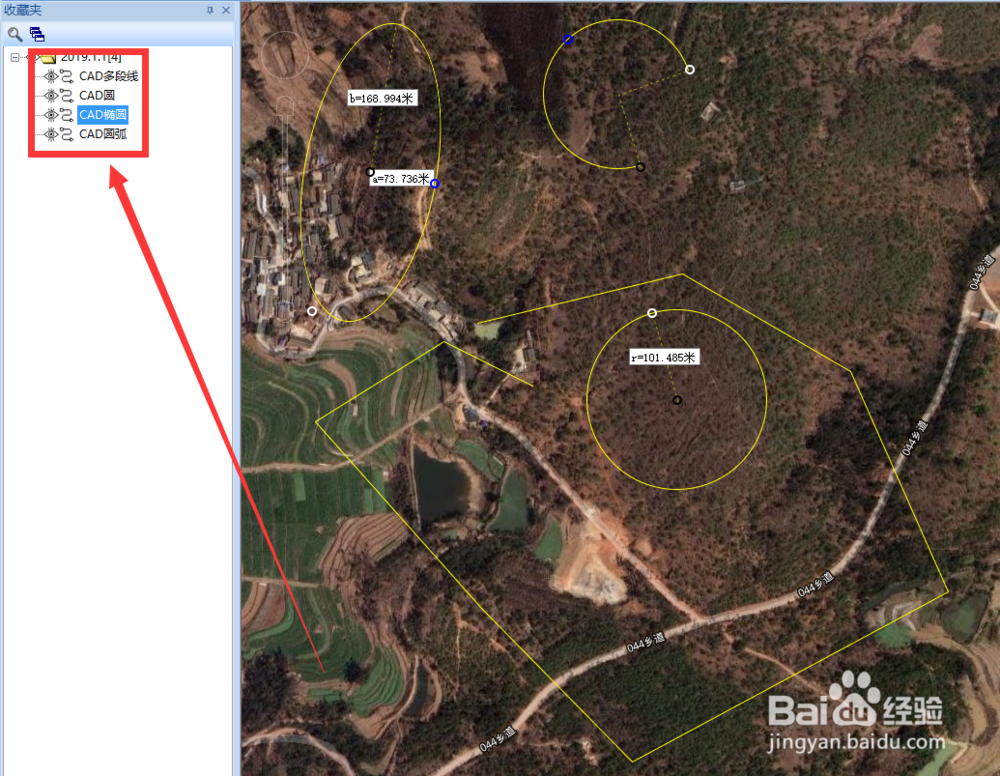
3、其次,同时选中要导出的图元,点击左上角系统,选择到处对象,如图所示。
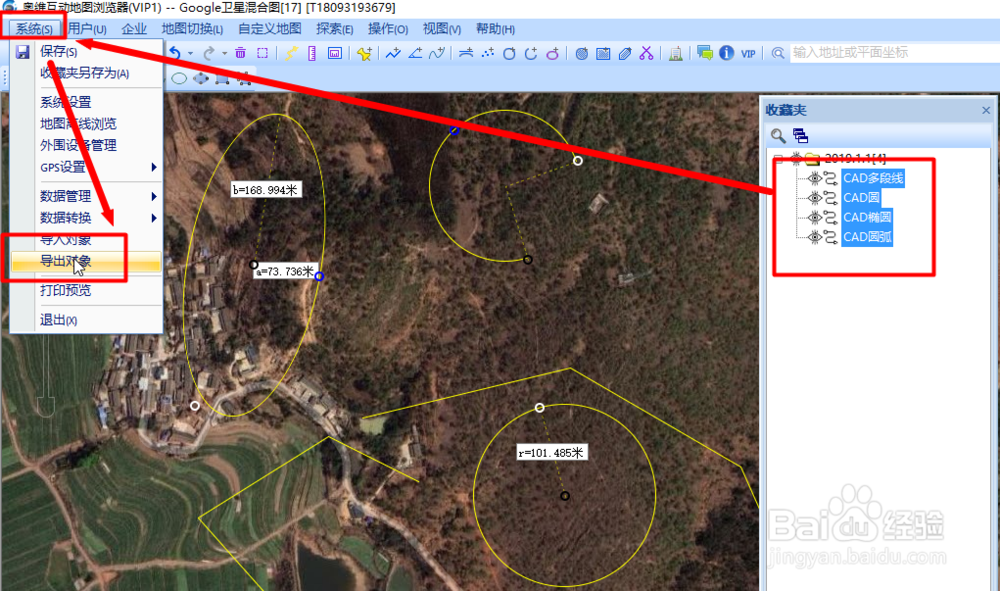
4、接下来,在导出对象对话框选择设置对象,选择要导出的图元,点击确定,如图所示。
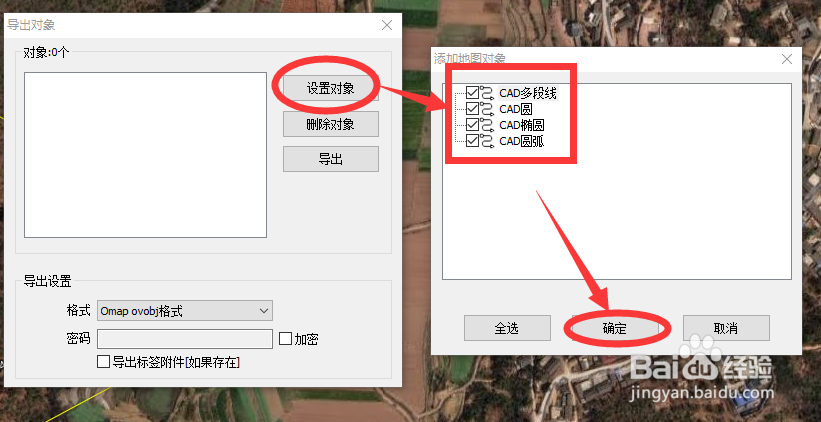
5、再接下来,在导出对象对话框导出格式选择.dxf格式,完了点击导出,如图所示。
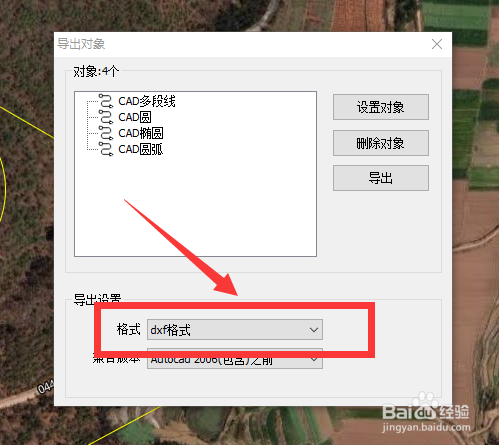
6、再接下来,选择保存路径,并命名保存名称,点击保存,如图所示。

7、最后,选择关联点方案,点击导出,然后就会在之前的保存路径导出dxf图形,可以用CAD打开,如图所示。
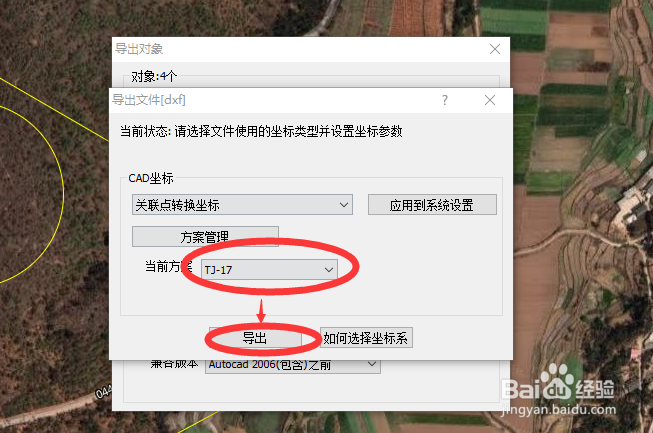
声明:本网站引用、摘录或转载内容仅供网站访问者交流或参考,不代表本站立场,如存在版权或非法内容,请联系站长删除,联系邮箱:site.kefu@qq.com。
阅读量:110
阅读量:175
阅读量:52
阅读量:68
阅读量:76